Зміст:

Прошивка є важливою складовою частиною будь-якого відеореєстратора. Вона забезпечує стабільну та ефективну роботу пристрою, а також може включати у себе нові функції та виправлення помилок. Постійне оновлення прошивки є необхідним для забезпечення безпеки, надійності та оптимальної роботи вашого відеореєстратора. У цій статті ми дамо вам інструкцію по оновленню прошивки на відеореєстраторі, яка допоможе вам у цьому процесі.
Крок 1: Пошук відповідної прошивки
Перш ніж оновлювати прошивку, вам потрібно знайти відповідну та новішу версію прошивки для вашого відеореєстратора. Зазвичай виробник пропонує оригінальні прошивки на своєму веб-сайті. Зверніть увагу на модель вашого відеореєстратора та завантажте прошивку, яка підходить саме для вашого пристрою.
Пам’ятайте, що неправильне використання прошивки може призвести до несправності вашого відеореєстратора. Будьте уважні й завжди користуйтеся офіційними та оновленими прошивками.
Крок 2: Підготовка пристрою
Перед початком процесу оновлення прошивки необхідно ретельно підготувати ваш відеореєстратор. Переконайтеся, що у вас є діюче підключення до Інтернету та доступ до комп’ютера або ноутбука для завантаження прошивки. Також переконайтеся, що ви знаєте пароль доступу до вашого відеореєстратора, який може знадобитися під час процесу оновлення.
Як оновити прошивку на відеореєстраторі?
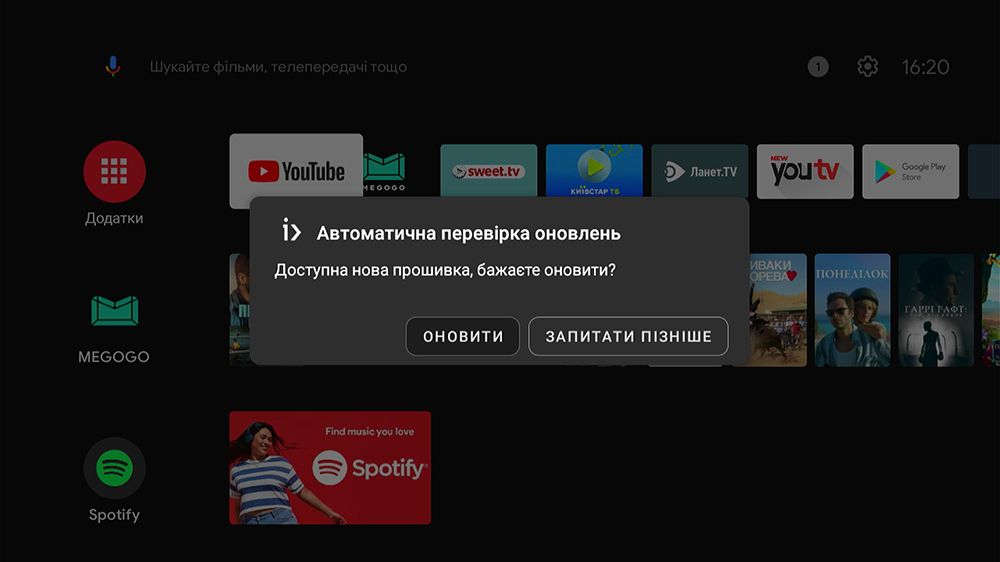
Оновлення прошивки на відеореєстраторі є важливим кроком для забезпечення його надійності та ефективності роботи. Воно дозволяє виправити програмні помилки, додати нові функції та поліпшити загальну продуктивність вашого відеореєстратора.
Нижче наведені кроки, які допоможуть вам оновити прошивку на вашому відеореєстраторі:
| Крок | Інструкції |
|---|---|
| Крок 1 | Завантажте оновлення прошивки з офіційного веб-сайту виробника вашого відеореєстратора. Зазвичай прошивку можна знайти на сторінці підтримки для вашої моделі відеореєстратора. |
| Крок 2 | Скопіюйте завантажену прошивку на USB-накопичувач або SD-карту. Впевніться, що носій має вільне місце для зберігання прошивки та відформатований відповідно до вимог виробника. |
| Крок 3 | Підключіть USB-накопичувач або вставте SD-карту з прошивкою в відеореєстратор. |
| Крок 4 | Увійдіть в меню налаштувань відеореєстратора. Зазвичай це можна зробити через веб-інтерфейс або графічний користувацький інтерфейс на самому пристрої. |
| Крок 5 | Знайдіть розділ “Оновлення прошивки” або подібну назву. Наведіть курсор на цей пункт та оберіть “Оновити прошивку”. |
| Крок 6 | Дочекайтеся завершення процесу оновлення прошивки. Не вимикайте відеореєстратор під час цього процесу, оскільки це може призвести до пошкодження пристрою. |
| Крок 7 | Після завершення оновлення прошивки відеореєстратор автоматично перезавантажиться. Зачекайте, поки пристрій повністю перезавантажиться та підключіться до мережі. |
| Крок 8 | Перевірте, чи встановлено оновлення прошивки коректно. Зазвичай це можна зробити в меню налаштувань відеореєстратора або за допомогою програмного забезпечення виробника. |
Це – загальний підхід до оновлення прошивки на відеореєстраторі. Будь ласка, перевірте посібник користувача вашої моделі відеореєстратора для отримання детальніших інструкцій. Пам’ятайте про важливість регулярного оновлення прошивки для підтримки оптимальної роботи вашого відеореєстратора.
Перевірка актуальності прошивки

Перш за все, вам потрібно перевірити, яка версія прошивки встановлена на вашому відеореєстраторі. Для цього відкрийте меню на пристрої і знайдіть розділ “Про пристрій” або “Версія прошивки”. Зазвичай цю інформацію можна знайти в розділі налаштувань або інформації про пристрій.
Якщо ви знайшли інформацію про версію прошивки, перевірте, чи вона є актуальною. Для цього відвідайте веб-сайт виробника вашого відеореєстратора і знайдіть розділ “Підтримка” або “Завантаження”. В цьому розділі зазвичай доступні останні версії прошивки для скачування.
Порівняйте версію прошивки на вашому відеореєстраторі з останньою доступною версією на веб-сайті виробника. Якщо ваша версія застаріла, то вам слід оновити прошивку на вашому відеореєстраторі.
Нагадаємо, що під час оновлення прошивки важливо дотримуватися всіх інструкцій виробника. Неправильне оновлення прошивки може призвести до несправностей в пристрої.
У разі відсутності інформації про версію прошивки на вашому відеореєстраторі, зверніться до підтримки виробника або скористайтеся додатковими джерелами інформації, такими як форуми або спеціалізовані ресурси.
Забезпечення актуальної версії прошивки на вашому відеореєстраторі дозволить вам насолоджуватися його всіма перевагами і гарантуватиме безпеку вашого обладнання.
Завантаження оновлення

Перш ніж почати процедуру оновлення прошивки на відеореєстраторі, вам необхідно завантажити оновлення з відповідної джерела. Це може бути офіційний веб-сайт виробника або інша авторитетна сторінка.
Перевірте, чи ви завантажили правильну версію оновлення для вашого відеореєстратора. Зверніть увагу на модель вашого пристрою та його поточну версію прошивки.
Після завантаження оновлення збережіть його у зручному для вас місці на вашому комп’ютері.
Важливо: Перед початком процедури оновлення зробіть резервну копію всіх важливих даних з відеореєстратора. Це може допомогти уникнути втрати важливої інформації в разі непередбачуваних проблем під час оновлення.
Встановлення нової прошивки
Для оновлення прошивки на відеореєстраторі вам знадобиться наступна інформація та кроки:
- Спочатку завантажте оновлення прошивки з офіційного веб-сайту виробника вашого відеореєстратора. Знайдіть сторінку, де надаються оновлення прошивки та завантажте файл з новою версією прошивки.
- Переконайтеся, що ви маєте доступ до адміністративного розділу вашого відеореєстратора. Зазвичай він доступний за допомогою веб-браузера, введіть URL-адресу з IP-адресою вашого відеореєстратора, і увійдіть за допомогою імені користувача та пароля.
- У розділі налаштувань ви знайдете опцію “Оновлення прошивки”. Клацніть на неї та перейдіть до сторінки оновлення.
- Зазвичай ви маєте знайти відповідне поле для вибору файлу прошивки. Натисніть на кнопку “Огляд” або аналогічний значок, виберіть завантажений файл прошивки та встановіть його.
- Після завантаження інсталяція нової прошивки почнеться автоматично. Будь ласка, не вимикайте відеореєстратор протягом процесу оновлення. Зазвичай процес займає декілька хвилин, тому зачекайте, поки він завершиться.
- Після завершення оновлення прошивки відеореєстратор може автоматично перезавантажитися або ви повинні ручним чином перезавантажити його.
Зверніть увагу, що процес оновлення прошивки може відрізнятися залежно від виробника та моделі відеореєстратора. Тому завжди перевіряйте інструкцію виробника та дотримуйтесь вказаних кроків для успішного оновлення прошивки.